Tener un administrador de contraseñas que almacene de forma segura sus credenciales puede ser excelente para darle tranquilidad. Hacerlo hace que sea mucho más fácil seguir las mejores prácticas de seguridad y usar contraseñas únicas, largas y complejas para cada servicio. Autocompletar es una característica fantástica que ofrecen muchos administradores de contraseñas, incluido Bitwarden. Para hacer uso de la función de autocompletar de Bitwarden, debe usar la extensión del navegador Bitwarden y completar automáticamente un formulario en el navegador.
Desafortunadamente, no puedes usar autocompletar en aplicaciones externas. Por ejemplo, si desea iniciar sesión en una aplicación como OneDrive, Steam o incluso la aplicación de escritorio Bitwarden. Si bien puede buscar y escribir manualmente sus credenciales guardadas, es más fácil si las copia y pega. Afortunadamente, Bitwarden ofrece botones rápidos para copiar el nombre de usuario y la contraseña, respectivamente, para ahorrar ese poco de tiempo extra.
Cómo copiar el nombre de usuario y la contraseña de una entrada a través de la extensión del navegador
Para copiar el nombre de usuario y la contraseña de una entrada, primero debe abrir el panel de extensión del navegador Bitwarden. Para hacerlo, haga clic en el icono de la extensión Bitwarden. En cualquier entrada que pueda ver en la lista, se verá un conjunto de cuatro iconos en el lado derecho. Los dos del medio le permiten copiar el nombre de usuario y la contraseña, respectivamente.
Propina: Si está copiando el nombre de usuario y la contraseña para pegarlos en un sitio web, tan pronto como interactúe con el sitio web o cambie de pestaña, el panel de extensión se cerrará. Si hace clic fuera de la ventana del navegador en otra aplicación, el panel de extensión permanecerá abierto.
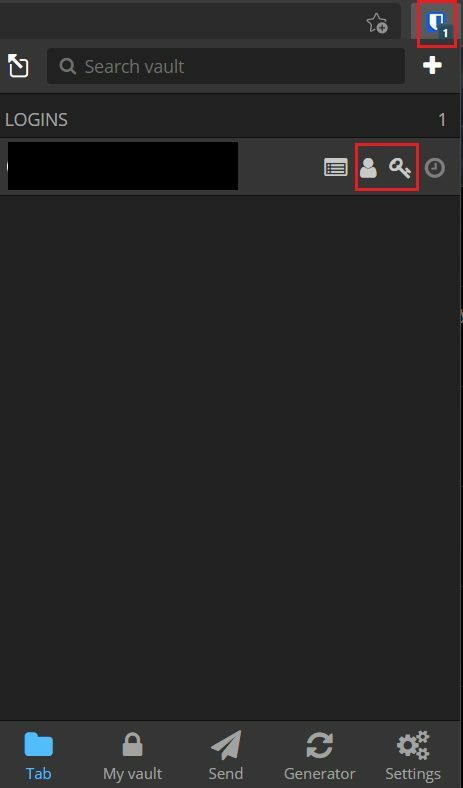
Cómo copiar el nombre de usuario y la contraseña de una entrada a través de Web Vault
En la pestaña predeterminada "Mi bóveda" de Bitwarden, busque la entrada para la que desea copiar las credenciales. En el lado derecho de la entrada, haga clic en el icono de la rueda dentada. Haga clic en las dos entradas superiores en la lista desplegable, etiquetadas como "Copiar nombre de usuario" y "Copiar contraseña". Hacerlo copiará los valores a su portapapeles.

El autocompletar es una característica conveniente y que ahorra tiempo increíble, pero no funciona fuera del navegador. Las opciones de copia le permiten copiar rápidamente sus credenciales al portapapeles sin abrir la entrada completa. Si sigue los pasos de esta guía, puede utilizar los botones "copiar nombre de usuario" y "copiar contraseña".